ps怎么把模糊的图片变清晰?
Posted
tags:
篇首语:本文由小常识网(cha138.com)小编为大家整理,主要介绍了ps怎么把模糊的图片变清晰?相关的知识,希望对你有一定的参考价值。
PS把一个模糊的图片处理清晰的具体步骤为:
1、打开“智能锐化”滤镜对话框,先看“基本”设置。数量,设置锐化量,值越大,像素边缘的对比度越强,使其看起来更加锐利。半径,决定边缘像素周围受锐化影响的锐化数量,半径越大,受影响的边缘就越宽,锐化的效果也就越明显。

2、设置角度,为“移去”项的“动感模糊”项设置运动方向。

3、设置对图像进行锐化的锐化算法,“高斯模糊”是“USM锐化”滤镜使用的方法;“镜头模糊”将检测图像中的边缘和细节;“动感模糊”尝试减少由于相机或主体移动而导致的模糊效果。
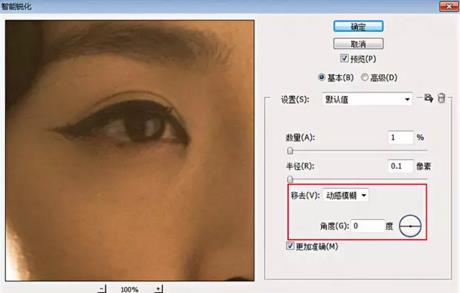
4、再选择“高级”,“锐化”面板等同“基本”设置,阴影和高光设置面板相同。
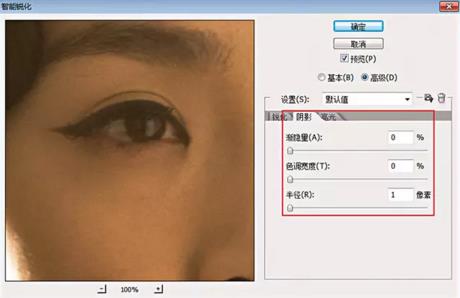
5、渐隐量,调整高光或阴影的锐化量。色调宽度,向左移动滑块会减小“色调宽度”值,向右移动滑块会增加该值。半径,控制每个像素周围的区域的大小,该大小用于决定像素是在阴影还是在高光中。向左移动滑块是指定较小的区域,向右移动滑块是指定较大的区域。

6、应用 “智能锐化”滤镜,在“基本”面板上设置“数量”值为“200%”,加大锐化量,增强像素边缘的对比度,使图像看起来更加锐利;设置“半径”值为“10像素”,“移去”设置为“镜头模糊”。

7、再选择“高级”,打开“阴影”面板,设置“渐隐量”值为“30%”,调整阴影的锐化量,保护图像暗部,以免锐化过度;设置“色调宽度”值为“80%”,控制阴影中间色调的修改范围,限制阴影光晕带的宽度;设置“半径”值为“20像素”,限定阴影像素数量。

8、打开“高光”面板如法炮制,设置“渐隐量”值为“20%”,调整高光的锐化量,保护图像亮部,以免锐化过度;设置“色调宽度”值为“60%”,控制高光中间色调的修改范围,限制高光光晕带的宽度;设置“半径”值为“10像素”,限定高光像素数量。

9、 锐化完毕,截选人像局部进行比较,可以看到锐化前与锐化后的明显差别。

1、打开素材图片

2、按Ctrl+J把背景图层复制一层,得到背景副本图层,如下图。
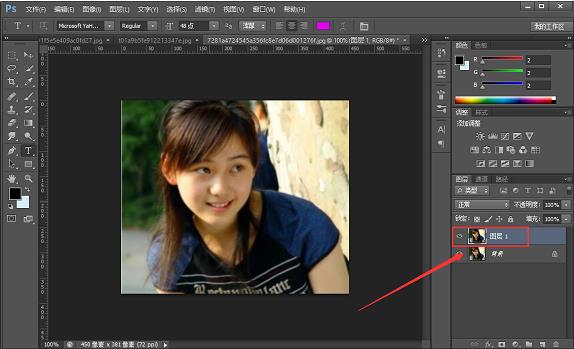
3、选择菜单:【滤镜】>【模糊】>【高斯模糊】。
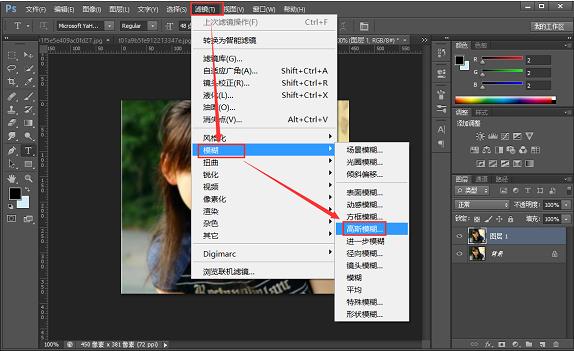
4、半径改为0.5,然后【确定】。这一步比较重要,可以减少杂色,后面锐化的时候就不容易出现杂色。
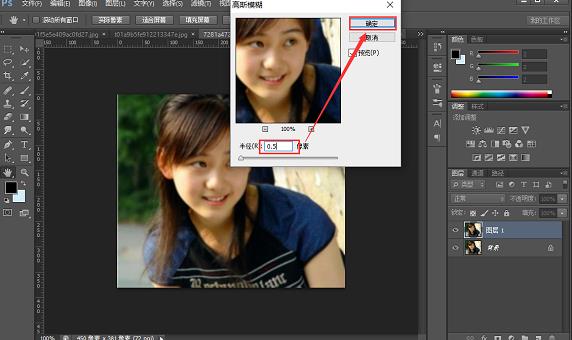
5、再选择菜单:【滤镜】>【锐化】>【USM锐化】,如下图。

6、设置参数,半径为0.5,数量为66,如下图。

7、确定后得到下图所示的效果,感觉没什么变化。

8、按Ctrl+F键4次,执行同样的锐化四次,得到下图所示的效果,感觉图片变清晰了一点。

9、再选择菜单:滤镜>其它>自定。
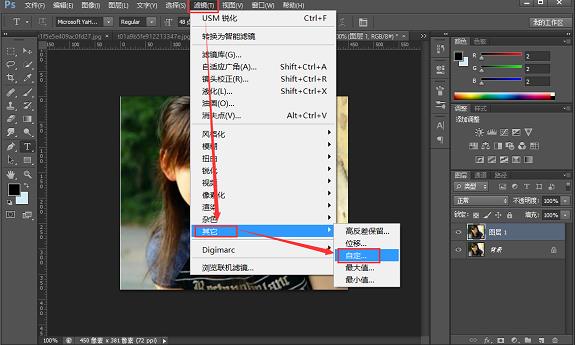
10、数值默认,单击【确定】。
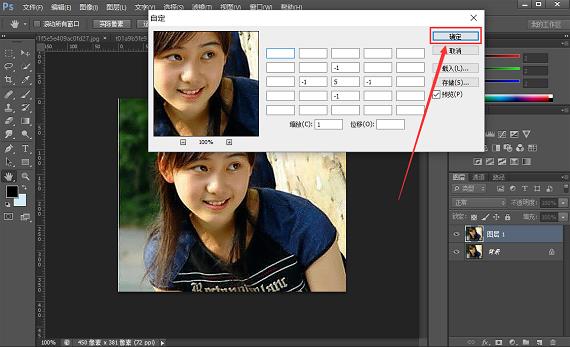
11、得到下图所示的效果。感觉清晰了很多。

首先将一张模糊的照片打开放到ps中,然后点击一下右键找到格栅化然后点击它。然后在复制一层,快键键ctrl+j
2/6
然后选中复制的一层,打开滤镜→锐化→USM锐化
3/6
然后调整一下这个数值,在调整数值的时候可以看到照片的变化,大家可以参考我的意见。数值确定好后点击确定。
4/6
然后我们点击合并快键键ctrl+e,然后在将合并的在复制一层,然后我们打开通道,选择红色的通道。然后在打开滤镜→锐化→USM锐化,然后将数值调高,
5/6
然后我们返回图层将复制的图层透明感减半,然后在和下面的图层合并,按住ctrl同时选中两个图层然后合并,快键键ctrl+e
这个方法不管是证件照也好还是普通的照片也好都是万能
这是我们做设计最常用的一个方法之一。
参考技术C使用软件:Photoshop CC版
使用Photoshop将模糊相片变清晰步骤如下:
1.选中背景层,Ctrl+J复制出背景副本。

2.执行:滤镜>其他>高反差保留,半径值根据图片情况来定(一般2到5左右)。
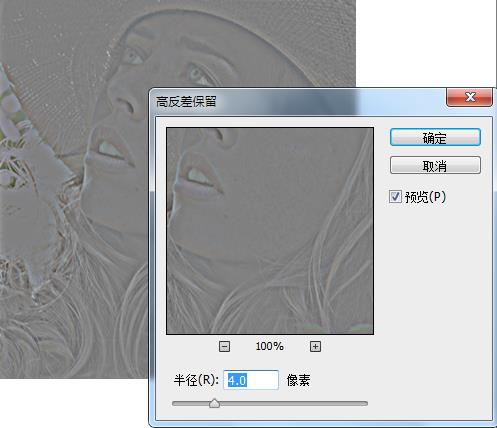
3.在图层面板中将图层混合属性更改为“叠加”。

4.执行:滤镜>锐化>USM锐化(数值根据图片的情况自己来定)。

5.执行:图像>调整>亮度/对比度(亮度、对比度数值根据图片的情况自己来定),然后,保存文件就可以完成本例效果的制作了。

第二步:打开"图层"→"新建"→"通过拷贝的图层",复制一个新的"背景副本";
第三步:通过"图像"→"调整"→"去色",使"背景副本"图层变成黑白;
第四步:将两个图层混合模式设为"叠加",这时可以看到图像仅仅拉大了反差,并没有增加清晰度。仍需要继续革命哦
第五步:这是最关键的一步。打开"滤镜"→"其他"→"高反差保留"面板,拉动滑标至半径1.0-2.0,从灰色图中可以看到图像的反差边缘呈现出来,彩色图像也开始变得清晰起来。
特别提醒:控制在1.0-2.0之间即可!只要能稍看到反差痕迹即可,不然将适得其反。
第六步:继续加强清晰度。将图层1用鼠标直接拖至下边的"创建新图层"图标上,即可生成一叠加新的效果图层,如果不满意,还可以继续用同样方法拖拉当前图层,直到清晰度满意为止。但不要太过份
ps怎么把清楚字变模糊
参考技术A 1. 怎样使用PS把清晰的字体变模糊1、打开ps软件。
2、打开要进行处理的图片,可以看到文字都很清晰的展现出来,如果是涉及隐私的内容,放到网上是很不好的。
3、点击选择工具。
4、把要模糊的位置框选起来。
5、点击滤镜——模糊——场景模糊。
6、看到文字已经看不清了。
7、这个圈圈,把鼠标移过去,这个箭头方向越往左越不清晰。
8、点击确定。
9、看到文字已经模糊处理好了,现在发到网上也没有问题了。
10、最后把图片存储一下就可以了。
2. photoshop怎么让模糊字清晰
PS模糊变清晰:
提示:图片的清晰度在拍摄时就已经决定了,要将模糊的图片变清晰是不可能的。所有的工具和方法,都只是把图像边缘进行一些处理,效果都很有限,只能是稍微改善模糊度。
常用的工具有:
1. 用滤镜里的锐化功能。可以自行调整各项参数。如果没有把握和省事,可以选择智能锐化项。
2. 用工具栏里的“锐化”工具。注意画笔直径和小强度、小硬度。
3. 滤镜法:用滤镜的USM锐化工具:设置:小半径,大数值,最小阀值。
4. 叠加法:复制图层,去色,滤镜-其他-高反差保留-设置数值为0.9左右,确定。设图层混合模式为:叠加,复制图层,可复制几个图层叠加在上面。出现杂斑的地方可用橡皮擦擦掉。
5. 通道法:选择通道,选择一个质量较高的通道,如红色通道作为工作通道。复制红色通道为红色通道副本。滤镜-风格化-照亮边缘。对红通道副本高斯模糊。用色阶对红通道副本进行调整。设置前景色为黑色,用笔刷工具把不需要锐化的部分去掉。做成选区,然后把红副本通道作为选区载入,回到图层面板,复制背景图层,保留选区。执行滤镜-艺术效果-绘画涂抹。再将背景副本复制为背景副本1,将背景副本1移动到背景副本图层之下,将背景副本1的透明度改为30%左右,选择滤色。
6. 用一些外挂滤镜。
如noiseware.8bf滤镜:将下载的这个滤镜复制到Plug-Ins\滤镜里。使用时打开该滤镜,调整锐度等参数即可。
“TOPAZ”滤镜:将下载的这个滤镜复制到Plug-Ins\滤镜里。(如果以前安装过,应先用软件删除后再安装)
3. 如何用ps把文字变模糊
使用软件:Photoshop CC版
Photoshop把文字变模糊的方法和步骤如下:
方法一:
1)使用“文本工具”输入文字;
2)执行“滤镜>;像素化>;马赛克”,出现栅格化图层,点击确定;
3)单元格大小调整模糊程度;
4)数值越大,模糊程度越大,合适点击确定即可应用;
方法二:
1)执行“滤镜>;模糊>;高斯模糊”,出现栅格化图层,点击确定;
2)半径像素大小调整模糊程度;
3)数值越大,模糊程度越大,到适合模糊效果点击确定即可应用。
4. 如何用photoshop把文字变模糊
你问的问题看起来很简单,做起来很复杂。
你是不是要“伪造”一份用扫描仪扫描的文书图片,通过电脑修改字迹,但是字迹看起来要和纸张上的印刷字体的质感要很接近。
有简单的方法和复杂的方法。
简单的方法就是把字体的颜色设置的和印刷的颜色一样。
吸管工具可以很容易获得印刷字体的颜色,取样大小要设置为 3x3。然后单击在印刷字体上。
之后要把字体图层栅格化,栅格化之后的字体图层才能够使用 Photoshop 滤镜进行处理。
使用模糊滤镜中的“高斯模糊”,可以更方便的一次性微调模糊的幅度。
至于复杂的方法很复杂,我不想在这里说了,复杂的方法连纸张的材质凹凸感都可以做出来。
================
有钱收的话,我直接帮你弄得完美再交给你。
5. 如何用ps把文字变模糊
第一步:在ps中打开一张需要制作模糊效果的文字图片。
第二步:在菜单栏“图层”中选择“栅格化--文字”选项。
第三步:如下图所示,文字和图片分成两个图层。
第四步:在菜单栏“滤镜”中选择“模糊--高斯模糊”。
第五步:如下图所示,弹出“高斯模糊”设置框。
第六步:根据文字模糊变化调整高斯模糊半径,调整完成后,单击“确定”按钮。
第七步:文字模糊效果如下图所示。
6. Photoshop 中如何将模糊的字体变清晰
1、我们可以先打开使用的Photoshop软件。这里版本是2017年。
2、打开Photoshop后,操作界面往往会有所不同,但不会影响我们的具体操作。
3、点击上面的文件选项,然后点击打开,打开找到我们想要的添加图片。
4、然后在左侧的操作栏中找到锐化工具。如果看不到,可以在模糊工具上单击鼠标右键,这样就会出现锐化工具。
5、选择锐化工具后,我们可以对图片的文本进行操作。鼠标左键不会在文本上来回移动。我们可以看到文本的次数越来越清晰,如上面的小文字所示。
6、我们还可以在使用过程中调整光标的大小,以及锐化的强度。锐化强度越高,光标前后移动的次数越小,与之成比例。
7. 怎么可以让清晰的字体变模糊
1、打开ps软件。
2、打开要进行处理的图片,可以看到文字都很清晰的展现出来,如果是涉及隐私的内容,放到网上是很不好的。
3、点击选择工具
4、把要模糊的位置框选起来
5、点击滤镜——模糊——场景模糊
6、看到文字已经看不清了
7、这个圈圈,把鼠标移过去,这个箭头方向越往左越不清晰
8、点击确定
9、看到文字已经模糊处理好了,现在发到网上也没有问题了
10、最后把图片存储一下就可以了
8. ps怎么让照片中看不清的字体变清晰
1、用PS打开一张迷糊的照片,把图像变成LAB的模式,因为这样可以直接对明度进行锐化,而不会对照片上面的颜色进行锐化。(对颜色进行锐化,照片很容易失真)
2、调出滤镜-锐化-USM锐化窗口
3、USM窗口中的数值你可以根据自己的观察来调节,没有一个特定的规定。可以勾选“预览”,随时看到你调节后的清晰度结果。
4、然后由LAB模式转回RGB模式,进行进一步的锐化。
5、将背景图层复制一层,按住alt健的同时点击右下角“添加图层蒙板”,给图层添加了一个黑色的蒙版。
以上是关于ps怎么把模糊的图片变清晰?的主要内容,如果未能解决你的问题,请参考以下文章